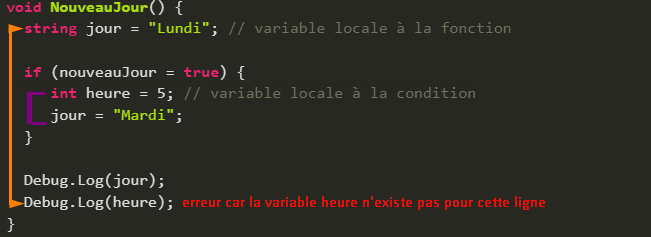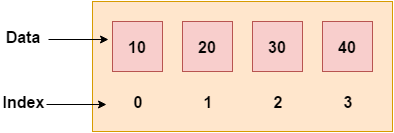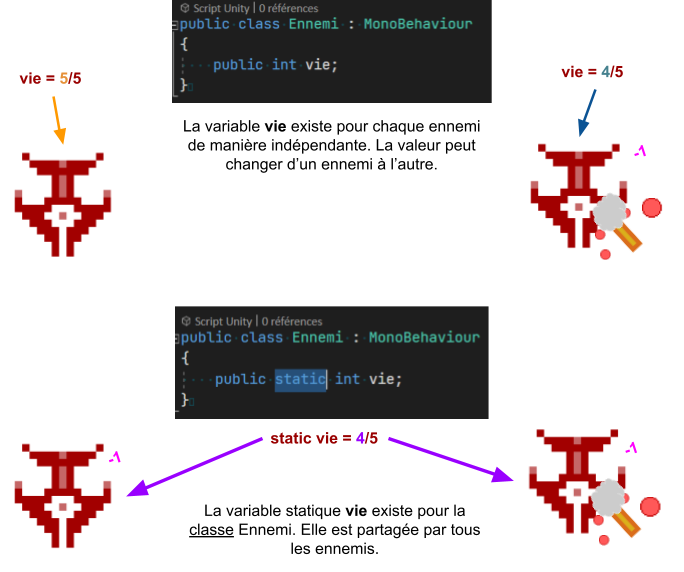Chaque variable stocke un type d’information. Il faut préciser le type au moment de déclarer la variable!
Voici une liste des types de variables supportées par Unity. Nous allons nous attarder sur les plus importants.
Variables numériques: int et float
int score = 10;
float vitesse = 27.4f; |
Les variables les plus courantes dans le jeu vidéo sont les variables numériques! Surtout si tu veux stocker les points, la vie, l’expérience, l’argent, la position, la vitesse…
int – pour les nombres entiers (integers en anglais), c’est-à-dire les nombres sans virgules.
float – pour les nombres décimaux (aussi appelés flottants), c’est-à-dire les nombres avec virgule.
Remarque qu’il est nécessaire d’ajouter la lettre f à la fin d’un nombre flottant! Un nombre à virgule sans le petit f à la fin est considéré comme de type double (pareil qu’un nombre flottant mais prend deux fois plus de place dans la mémoire de ton ordi).
Variables textuelles: string
Bien évidemment, tu peux aussi stocker du texte dans une variable en te servant du type string!
Pour une seule lettre, il existe le type char (pour character en anglais)
Variables non-primitives
Enfin, tu verras souvent dans le code plein d’autres types de variables qui ne sont pas considérés comme primitifs! Ces variables sont en réalité des objets que Unity a créé pour nous pour qu’on puisse les stocker et manipuler
Voici quelques exemples:
Camera camera;
Vector3 position;
GameObject player; |
Tu peux assigner ces objets comme tu le ferais avec une autre variable, et tu peux même faire appel à leurs propres variables et fonctions.
position.x; // pour lire la variable x de l’objet position
player.Respawn(); // pour lancer le code de réapparition du joueur |